10 ПРИЗНАКОВ ТОГО, ЧТО НОУТБУК ЗАРАЖЕН ВИРУСОМ. Как проверить на вирусы ноутбук
Как проверить компьютер или ноутбук на вирусы
С годами проблема вредоносного программного обеспечения не теряет свою актуальность. Постоянно появляются всё более новые вирусы, которые совершеннее предыдущих. Разработчики антивирусного ПО, в свою очередь, отслеживают эту ситуацию и спешат выпустить новое обновление антивирусных баз, чтобы обезопасить компьютеры своих клиентов от всевозможных угроз. Очевидно, такая гонка будет продолжаться вечно. В связи с этим возникает вопрос о том, как узнать, есть ли на компьютере вредоносные файлы и с помощью каких средств можно их обнаружить? Именно об этом и пойдёт дальше речь. В этой статье разберёмся, как проверить компьютер или ноутбук на вирусы? Давайте же начнём. Поехали!

Нужно проверить компьютер или ноутбук на вирусы
Для проверки системы на наличие вредоносных файлов следует использовать специальные программы — антивирусы и сканеры. Первые предназначены для обнаружения и ликвидации угроз, а вторые занимаются только сканированием системы с целью найти в ней вредоносное ПО.
Среди программ-сканеров можно выделить Eset Online Scanner. Преимущество этого продукта в том, что вам даже не придётся устанавливать его на свой ПК. Сканирование выполняется в режиме онлайн. Если по какой-то причине вы не хотите устанавливать антивирус, то этот сервис станет отличным решением, чтобы проверить систему на наличие угроз. Пользоваться этим сервисом очень просто. Сначала нужно перейти на сайт и нажать кнопку «Запустить Eset Online Scanner». Затем установить продукт в качестве расширения для браузера. После этого остаётся только нажать кнопку «Начать», чтобы запустить проверку. Когда она закончится, вы узнаете присутствуют ли в системе какие-либо угрозы.
Лучший вариант — использовать антивирусное программное обеспечение. Эти программы необходимо устанавливать на ПК, в этом случае утилита самостоятельно будет отслеживать состояние системы и «ловить» вирусные файлы. После установки антивируса запустите глубокую проверку ноутбука. Это займёт некоторое время, но зато программа проверит каждый уголок системы. В случае обнаружения вредоносных файлов вам будет предложено сразу удалить вирусный объект или поместить его в карантин, где антивирус попытается «вылечить» заражённый файл.
Выбор антивирусных продуктов, которые вы можете использовать, очень широк. Есть как платные сервисы, так и бесплатные. Всё зависит от условий применения. Многие пользователи знакомы только с платными программными продуктами, при этом не покупают их, а устанавливают так называемые пиратские версии. Самый яркий пример — Kaspersky Antivirus. В Интернете можно найти много пиратских версий этого продукта, которые скачиваются совершенно бесплатно. Загружать пиратское антивирусное ПО категорически не рекомендуется, поскольку таким образом вы подвергаете ПК огромному риску. Инсталлируя непроверенный компанией-разработчиком продукт, вы с большой долей вероятности установите кучу вирусных файлов, которые могут нанести непоправимый вред операционной системе ноутбука. Кроме того, качество работы пиратских версий остаётся под большим вопросом и не вызывает никакой уверенности.
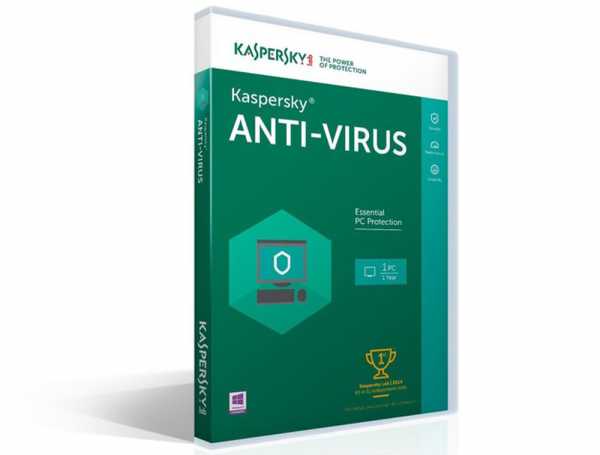
Какой же выход из этой ситуации? Выход очень простой — использовать только лицензионные антивирусные программы. Ничего страшного, если вы не хотите платить за это деньги, ведь существует достаточное количество бесплатных продуктов, которые по качеству работы и надёжности защиты ничем не уступают платным аналогам.
В качестве примера можно привести:
- Avast Free Antivirus — бесплатная утилита, которая отлично находит вирусы и эффективно с ними борется. Бесплатно можно получить только базовую защиту, но для домашнего использования больше и не нужно. Также огромным достоинством являются низкие требования к производительным возможностям ПК. Avast совершенно не нагружает систему, что будет несомненным плюсом для владельцев маломощных ноутбуков.
- AVG AntiVirus FREE — ещё одно очень хорошее программное средство борьбы с вредоносными файлами. Этот продукт менее популярен, чем вышеупомянутый Avast, однако, является более мощным и эффективным.
- 360 Total Security — антивирус от китайских разработчиков, который считается самым эффективным средством для борьбы с вирусами. Огромные базы Total Security постоянно обновляются, а применяемые алгоритмы не оставляют вредоносному ПО никаких шансов. Также стоит выделить проверку системы в реальном времени. Среди недостатков можно выделить только то, что Total Security иногда ошибочно распознаёт некоторые приложения как потенциально опасные.

Если на вашем ноутбуке или ПК установлена операционная система Windows 10, то можно обойтись и без сторонних приложений, поскольку в Виндовс 10 реализован собственный антивирус, который достаточно хорошо справляется со своими задачами. Но стоит отметить, что если вы установите ещё один из предложенных в статье, то хуже не станет. От этого ваша система станет только более защищённой.
Теперь вы знаете, как выполняется проверка компьютера на вирусы. Пишите в комментариях, была ли полезной для вас эта статья и делитесь с другими пользователями своим опытом применения тех или иных антивирусных программ.
КАК ПРОВЕРИТЬ НОУТБУК НА ВИРУСЫ БЕЗ АНТИВИРУСА
Если вы думаете, что обнаружить и избавиться от вирусов можно исключительно при помощи антивируса, то вы ошибаетесь! Вы наверняка спросите, как вообще возможно проверить компьютер и ноутбук на вирусы без установки антивируса? Так вот, это возможно, в том числе и без подключения к интернету! И помогут нам в этом антивирусные утилиты и онлайн-сканеры. Вот здесь их полный список
Проверка на вирусы с помощью бесплатных программ Microsoft Safety Scanner
Microsoft Safety Scanner
Компания Microsoft создала специальную утилиту для проверки компьютера. Ее можно загрузить с оф. сайта. Учтите, что срок ее действия составляет 10 дней! По его истечению вам потребуется скачать новую версию с уже обновленными базами вирусов. Разработчики не указывают, какие ОС поддерживает программа, однако судя по отзывам в интернете, она работает на как на Windows Xp так и на последующих версиях – Windows Vista, 7, 8, 10. Также она не конфликтует с другими антивирусами Kaspersky Virus Removal Tool
Kaspersky Virus Removal Tool
Бесплатная программа от хорошо известного разработчика, предназначенная для поиска и удаления троянов и прочих угроз на ПК. В процессе анализа применяется облачная технология, что позволяет значительно его ускорить. При обнаружении вредоносного ПО, касперский не удаляет его, а только лишь сообщает об угрозе. После окончания проверки, вам нужно будет очистить компьютер или ноутбук от вирусов самостоятельно.
Dr.Web Сure it
ще одна программа предназначенная для проверки ПК на наличие вирусов без установки антивируса. С ее помощью вы можете в несколько кликов найти вредоносные программы и удалить их раз и навсегда. Для этого нужно всего лишь скачать утилиту, открыть ее и запустить процесс сканирования. Доктор веб тщательно проверит систему и вылечит ее от вирусов. Утилита отлично распознает большинство угроз и поддерживает все версии виндовс. Существуют угрозы, которые нельзя удалить в обычном режиме Windows, для этого загрузитесь в безопасном режиме и проведите поверку еще раз.
Онлайн проверка компьютера на вирусы
BitDefender QuickScan
Провести онлайн сканирование при помощи BitDefender QuickScan без скачивания можно с помощью этой онлайн программы. Для начала необходимо нажать кнопку «Scan now«, после чего в ваш браузер будет установлено специальное расширение. У него будет доступ ко всем имеющимся файлам на ноутбуке для проверки. Сам процесс длится не более 2-х минут. Почему так быстро? Как указывается на официальном сайте, это обусловлено тем, что весь процесс осуществляется в облаке, а сама технология состоит из выявления активных на момент сканирования угроз.
Онлайн-сканнер ESET
Еще один способ, при помощи которого можно просканировать ПК или нетбук без антивирусной программы. Он является полностью бесплатным для рядовых пользователей. Чтобы провести сканирование, вам потребуется перейти на официальный сайт. Если вы используете Internet Explorer, то анализ будет произведен без скачивания дополнительных файлов. Если же вы используете другие браузеры для выхода в интернет, то вам нужно будет скачать небольшой файл и запустить его. Как утверждают разработчики, онлайн-сканер ESET способен обнаружить и убрать любые виды угроз. Явным преимуществом данной утилиты является возможность настраивать сканирование. После того, как вы нажмете кнопку для сканирования, из интернета будет загружена актуальная антивирусная база и после этого начнется поиск. Конечно, утилита качественная и надежная, однако для ее использования на компьютер все же устанавливается дополнительное ПО и ею невозможно воспользоваться без интернета
Panda ActiveScan
Сервис популярного по всему миру облачного антивируса. Для проведения бесплатного сканирования онлайн необходимо зайти на сайт . Так же, как и ESET, Panda работает в IE без установки дополнительных файлов. Как указано на официальном сайте, утилита способна выявлять любые трояны и вредоносное ПО. Лечение ноутбука с ее помощью всегда проходит незаметно быстро и очень эффективно!
Видео: как работать с утилитой от доктора
Источник: http://onoutbukax.ru/instruktsiya-kak-proverit-svoj-noutbuk-na-virusy-bez-antivirusa/
Видео: ваш надежный защитник от компании Microsoft
Источник
novostnoy.com
10 признаков того, что ноутбук заражен вирусом
Увы, компьютерные вирусы тоже подчиняются поговорке «совершенству нет предела». Они постоянно меняются, их список пополняется практически ежедневно. Уже давно прошли времена, когда было достаточно просто установить антивирус на ноутбук или персональный компьютер.
Разумеется, сейчас такие программы тоже необходимы, но они не являются единственным и достаточным средством для борьбы с вирусами.
Для успешной борьбы с вирусами очень важно знать признаки заражения операционной системы вашего ноутбука.
Это позволит вам быстро выявить заражение, пока состояние ноутбука не стало критическим и предотвратить проникновение вредоносных программ. Ни для кого не секрет, что вирусы после проникновения в операционную систему могут приводить к очень плачевным последствиям: краже личной информации, неисправностям в работе ноутбука и т. д.
Все симптомы заражения можно разделить на два вида:
- прямые, которые появляются под воздействием самых активных вирусов, проникших в систему;- косвенные. Они заметны не сразу либо могут быть выявлены при жалобе друзей на спам от вас в социальных сетях либо по электронной почте.
1. Ноутбук работает с неожиданными сбоями
Вы не сможете не заметить нестабильность в работе системы. Внезапные сбои не позволят вам нормально работать, поэтому игнорировать проблему не стоит. Начните со сканирования системы антивирусными программами.
2. Медленная работа системы
Если вы не запускали никаких ресурсоемких программ, а система работает медленно, это тоже повод для проверки. Перед этим советуем самостоятельно удалить из меню автозагрузки лишние программы. Как правило, эта проблема говорит о наличии троянов в системе.
3. Пропадают файлы
Если вы вдруг не обнаруживаете важных для вас файлов и чрезмерную активность жесткого диска при бездействующей системе, есть все основания серьезно заняться состоянием ноутбука. Проверьте его на вирусы установленным сканером и попробуйте использовать дополнительные антивирусные утилиты.
4. Странности в работе Windows
Если у вас на экране появляются различные диалоговые окна при загрузке, тоже стоит задуматься о том, нет ли в системе вирусов.
5. Подозрительные сообщения
Если система отказывается открывать какие-либо файлы или программы, раньше работавшие нормально, однозначно нужно проверить ноутбук на вирусы, а то и обратиться в центр по обслуживанию электроники.
6. Проблемы в работе приложений
Различные приложения при заражении вирусами могут полностью отказывать либо работать очень плохо. Не игнорируйте эту проблему.
7. Слишком высокая сетевая активность
Если маршрутизатор постоянно мигает в моменты, когда вы не используете интернет, либо браузер неадекватно реагирует на ваши действия, нужно срочно очистить систему от нежелательных программ и вирусов.
8. Нестабильная работа электронной почты
Исчезновение писем, попадание спама и другие неполадки тоже должны заставить вас задуматься.
9. Попадание IP в черный список
Если на каком-либо ресурсе вы встретили такое сообщение - срочно займитесь состоянием вашего ноутбука.
10. Неожиданное отключение антивируса
Тут всё очевидно. Произвольное отключение антивируса возможно только под действием вредоносных программ.
Как предотвратить заражение вирусами?
Советы по профилактике заражения вирусами просты, но не будет лишним их повторить:
- пользуйтесь антивирусом и регулярно его обновляйте;
- не скачивайте подозрительные файлы и не посещайте сайты с подозрительным контентом;
- проверяйте на вирусы ваш USB-диск.
spec-nout.ru
ИНСТРУКЦИЯ: КАК ПРОВЕРИТЬ НОУТБУК НА ВИРУСЫ БЕЗ АНТИВИРУСА
 Если вы думаете, что обнаружить и избавиться от вирусов можно исключительно при помощи антивируса, то вы ошибаетесь!
Если вы думаете, что обнаружить и избавиться от вирусов можно исключительно при помощи антивируса, то вы ошибаетесь!
Вы наверняка спросите, как вообще возможно проверить компьютер и ноутбук на вирусы без установки антивируса?
Так вот, это возможно, в том числе и без подключения к интернету!
И помогут нам в этом антивирусные утилиты и онлайн-сканеры.
Вот здесь их полный список
Проверка на вирусы с помощью бесплатных программ Microsoft Safety Scanner
Microsoft Safety Scanner
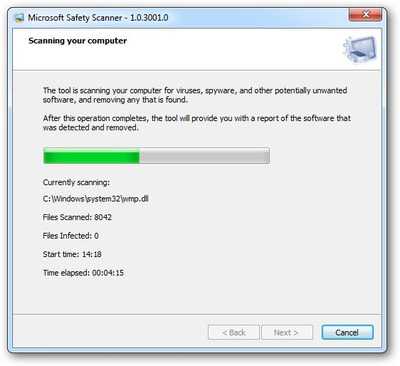 Компания Microsoft создала специальную утилиту для проверки компьютера. Ее можно загрузить с оф. сайта. Учтите, что срок ее действия составляет 10 дней! По его истечению вам потребуется скачать новую версию с уже обновленными базами вирусов. Разработчики не указывают, какие ОС поддерживает программа, однако судя по отзывам в интернете, она работает на как на Windows Xp так и на последующих версиях – Windows Vista, 7, 8, 10. Также она не конфликтует с другими антивирусами Kaspersky Virus Removal Tool
Компания Microsoft создала специальную утилиту для проверки компьютера. Ее можно загрузить с оф. сайта. Учтите, что срок ее действия составляет 10 дней! По его истечению вам потребуется скачать новую версию с уже обновленными базами вирусов. Разработчики не указывают, какие ОС поддерживает программа, однако судя по отзывам в интернете, она работает на как на Windows Xp так и на последующих версиях – Windows Vista, 7, 8, 10. Также она не конфликтует с другими антивирусами Kaspersky Virus Removal Tool
Kaspersky Virus Removal Tool
 Бесплатная программа от хорошо известного разработчика, предназначенная для поиска и удаления троянов и прочих угроз на ПК. В процессе анализа применяется облачная технология, что позволяет значительно его ускорить. При обнаружении вредоносного ПО, касперский не удаляет его, а только лишь сообщает об угрозе. После окончания проверки, вам нужно будет очистить компьютер или ноутбук от вирусов самостоятельно.
Бесплатная программа от хорошо известного разработчика, предназначенная для поиска и удаления троянов и прочих угроз на ПК. В процессе анализа применяется облачная технология, что позволяет значительно его ускорить. При обнаружении вредоносного ПО, касперский не удаляет его, а только лишь сообщает об угрозе. После окончания проверки, вам нужно будет очистить компьютер или ноутбук от вирусов самостоятельно.
Dr.Web Сure it
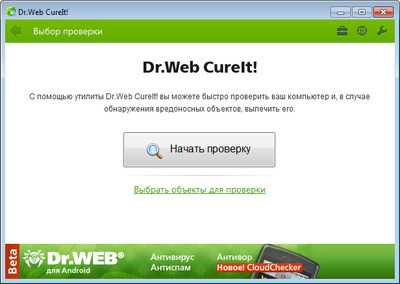 Еще одна программа предназначенная для проверки ПК на наличие вирусов без установки антивируса. С ее помощью вы можете в несколько кликов найти вредоносные программы и удалить их раз и навсегда. Для этого нужно всего лишь скачать утилиту, открыть ее и запустить процесс сканирования. Доктор веб тщательно проверит систему и вылечит ее от вирусов. Утилита отлично распознает большинство угроз и поддерживает все версии виндовс. Существуют угрозы, которые нельзя удалить в обычном режиме Windows, для этого загрузитесь в безопасном режиме и проведите поверку еще раз.
Еще одна программа предназначенная для проверки ПК на наличие вирусов без установки антивируса. С ее помощью вы можете в несколько кликов найти вредоносные программы и удалить их раз и навсегда. Для этого нужно всего лишь скачать утилиту, открыть ее и запустить процесс сканирования. Доктор веб тщательно проверит систему и вылечит ее от вирусов. Утилита отлично распознает большинство угроз и поддерживает все версии виндовс. Существуют угрозы, которые нельзя удалить в обычном режиме Windows, для этого загрузитесь в безопасном режиме и проведите поверку еще раз.
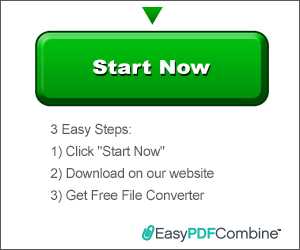
Онлайн проверка компьютера на вирусы
BitDefender QuickScan
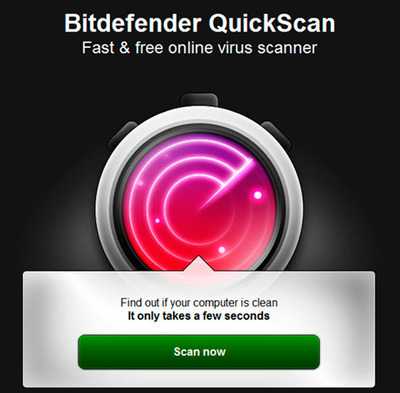 Провести онлайн сканирование при помощи BitDefender QuickScan без скачивания можно с помощью этой онлайн программы. Для начала необходимо нажать кнопку «Scan now«, после чего в ваш браузер будет установлено специальное расширение. У него будет доступ ко всем имеющимся файлам на ноутбуке для проверки. Сам процесс длится не более 2-х минут. Почему так быстро? Как указывается на официальном сайте, это обусловлено тем, что весь процесс осуществляется в облаке, а сама технология состоит из выявления активных на момент сканирования угроз.
Провести онлайн сканирование при помощи BitDefender QuickScan без скачивания можно с помощью этой онлайн программы. Для начала необходимо нажать кнопку «Scan now«, после чего в ваш браузер будет установлено специальное расширение. У него будет доступ ко всем имеющимся файлам на ноутбуке для проверки. Сам процесс длится не более 2-х минут. Почему так быстро? Как указывается на официальном сайте, это обусловлено тем, что весь процесс осуществляется в облаке, а сама технология состоит из выявления активных на момент сканирования угроз.
Онлайн-сканнер ESET
 Еще один способ, при помощи которого можно просканировать ПК или нетбук без антивирусной программы. Он является полностью бесплатным для рядовых пользователей. Чтобы провести сканирование, вам потребуется перейти на официальный сайт. Если вы используете Internet Explorer, то анализ будет произведен без скачивания дополнительных файлов. Если же вы используете другие браузеры для выхода в интернет, то вам нужно будет скачать небольшой файл и запустить его. Как утверждают разработчики, онлайн-сканер ESET способен обнаружить и убрать любые виды угроз. Явным преимуществом данной утилиты является возможность настраивать сканирование. После того, как вы нажмете кнопку для сканирования, из интернета будет загружена актуальная антивирусная база и после этого начнется поиск. Конечно, утилита качественная и надежная, однако для ее использования на компьютер все же устанавливается дополнительное ПО и ею невозможно воспользоваться без интернета
Еще один способ, при помощи которого можно просканировать ПК или нетбук без антивирусной программы. Он является полностью бесплатным для рядовых пользователей. Чтобы провести сканирование, вам потребуется перейти на официальный сайт. Если вы используете Internet Explorer, то анализ будет произведен без скачивания дополнительных файлов. Если же вы используете другие браузеры для выхода в интернет, то вам нужно будет скачать небольшой файл и запустить его. Как утверждают разработчики, онлайн-сканер ESET способен обнаружить и убрать любые виды угроз. Явным преимуществом данной утилиты является возможность настраивать сканирование. После того, как вы нажмете кнопку для сканирования, из интернета будет загружена актуальная антивирусная база и после этого начнется поиск. Конечно, утилита качественная и надежная, однако для ее использования на компьютер все же устанавливается дополнительное ПО и ею невозможно воспользоваться без интернета
Panda ActiveScan
 Сервис популярного по всему миру облачного антивируса. Для проведения бесплатного сканирования онлайн необходимо зайти на сайт . Так же, как и ESET, Panda работает в IE без установки дополнительных файлов. Как указано на официальном сайте, утилита способна выявлять любые трояны и вредоносное ПО. Лечение ноутбука с ее помощью всегда проходит незаметно быстро и очень эффективно!
Сервис популярного по всему миру облачного антивируса. Для проведения бесплатного сканирования онлайн необходимо зайти на сайт . Так же, как и ESET, Panda работает в IE без установки дополнительных файлов. Как указано на официальном сайте, утилита способна выявлять любые трояны и вредоносное ПО. Лечение ноутбука с ее помощью всегда проходит незаметно быстро и очень эффективно!
Видео: как работать с утилитой от доктора
Источник: http://onoutbukax.ru/instruktsiya-kak-proverit-svo...a-virusy-bez-antivirusa/
Видео: ваш надежный защитник от компании Microsoft
источник
Оригинал записи и комментарии на LiveInternet.ru
marena99.livejournal.com
как удалить вирусы с ноутбука
| как удалить вирусы с ноутбука |
Многие пользователи, столкнувшись с вирусами, хотят вернуть все как было.Однако без нашего участия ноутбук не справится и мы должны помочь ему уничтожить все вирусы.В данной статье Вы найдете пошаговую инструкцию по удалению вирусов с ноутбука на котором нет антивируса.Инструкция большая по причине подробности алгоритма и сложности удаления различных вирусов вымогателей.Содержание:— что сейчас происходит с ноутбуком зараженным вирусами;— как удалить вирусы если нет антивируса;— установка антивируса Касперского;— активация антивируса;— проверка ноутбука на вирусы и чистка;— козырной способ для тех кому не удалось удалить вирус с помощью антивируса.
Что происходит с ноутбуком зараженным вирусами
Зараженный ноутбук это сплошное расстройство, но не волнуйтесь с самим ноутбуком (железом) ничего не случится.Вирусы в зависимости от своего назначения редко ломают операционную систему.Чаще вирусы воруют пароли от социальных сетей, вымогают и воруют деньги.Результаты их действия не всегда очевидны, – это зависания, торможение и ошибки операционной системы ноутбука.Поэтому вирусы мы будем удалять сразу.
Как удалить вирусы если нет антивируса
Для быстрого решения проблемы необходимо установить условно — бесплатную версию антивируса Kaspersky Internet Security, просканировать ноутбук и удалить обнаруженные вирусы.
Установка антивируса Касперского
1. Заходим по адресу http://www.kaspersky.ru/kis-trial и нажимаем на кнопку «Скачать» или загружаем файл любым удобным нам способом.

Нажимаем кнопку — Скачать
(Рисунок 1)2. Загрузив файл, начинаем установку антивируса.
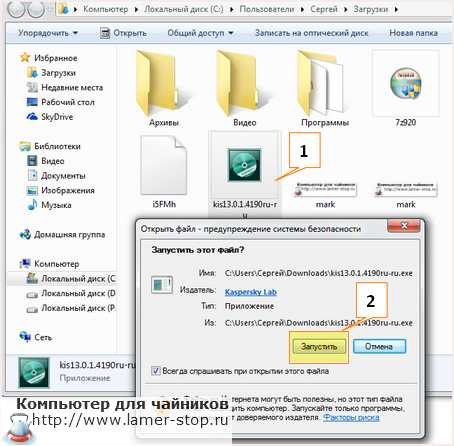
Запускаем установку антивируса
(Рисунок 2)3. Ждем распаковки антивируса пока не появится окно с кнопкой «Установить».

Нажимаем кнопку — Установить
(Рисунок 3)4. Нажимаем кнопку «Принять».
5. Нажимаем кнопку «Далее».
6. Ждем пока не закончится установка и на появится окно с кнопкой «Готово».
7. После нажатия на кнопку готово ждем пока загрузится антивирус.
Антивирус установлен идет первый запуск
(Рисунок 4)
Активация антивируса
8. После установки антивируса нам будет предложено его активировать.Выбираем «Активировать пробную версию».

Выбираем — активировать пробную версию
(Рисунок 5) 9. После проверки мы получим сообщение в следующем окне — «Активация завершена». Нажимаем кнопку «Завершить».
Проверка ноутбука на вирусы и чистка
10. В главном окне нажимаем кнопку «Проверка.

Проверка
(Рисунок 6)11. Видим как идет процесс проверки.
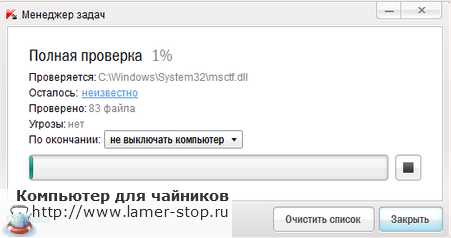
Процесс проверки ноутбука на вирусы
(Рисунок 7)12. Если вирус найден нажимаем кнопку «Удалить».
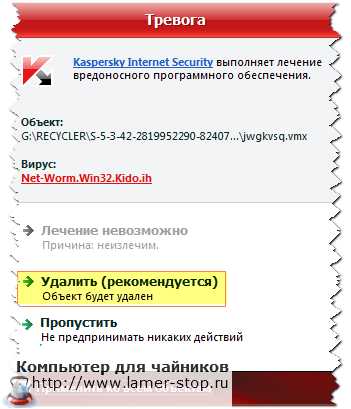
Удаляем обнаруженный вирус
(Рисунок 8)
Козырной способ для тех кому не удалось удалить вирус с помощью антивируса
Некоторые вирусы сидят в памяти ноутбука и не дают установить антивирус, блокируют доступ к операционной системе просят отправить смс.Для их удаления используем специальную утилиту — Kaspersky Rescue Disk, — она удаляет вирусы которые не может удалить антивирус.
13. Скачиваем по ссылке http://www.kaspersky.ru/virusscanner(10 версия — http://rescuedisk.kaspersky-labs.com/rescuedisk/updatable/kav_rescue_10.iso )14. Записываем с помощью программы Ultra ISO на CD диск.
Настройка загрузки Live CD из под биоса
15. Настраиваем биос, чтобы загрузиться с диска.

Переходим к настройке загрузки и выбору устройств
(Рисунок 9)
С помощью кнопок на клавиатуре F5 и F6 выбираем загрузку с диска CD
(Рисунок 10) 16. Нажимаем F10 чтобы сохранить настройки.Загружаемся с диска и запускаем проверку с помощью Kaspersky Rescue Disk
17. Во время загрузки Kaspersky Rescue Disk и нажимаем любую клавишу на клавиатуре, а иначе загрузится операционная система.18. Выбираем русский язык в правом углу экрана и нажимаем Enter.
| Выбираем русский язык (Рисунок 11) |
19. Нажимаем цифру 1 на клавиатуре чтобы принять лицензионное соглашение.20. Выбираем запуск Kaspersky Rescue Disk в графическом режиме и нажимаем Enter.21. Ждем загрузки Kaspersky Rescue Disk и выбрав логические диски нажимаем «Выполнить проверку объектов».

Выбираем объекты для проверки и жмем кнопку — Выполнить проверку объектов
(Рисунок 12) Во время проверки программа найдет вирусы и предложит вам удалить их, нужно будет нажать на удаление, если же попался подозрительный объект, но ему не присвоен статус вируса, то тогда его можно будет отправить на карантин, а затем уже вылечить.Заключение
Если у Вас диск застоялся — записан давно, выполните перед проверкой обновление баз — Рисунок 12 закладка «Обновление».
Теперь время вопросов.Специально для посетителей сайта «Компьютер для чайников».
www.lamer-stop.ru
- Svchost exe грузит оперативную память windows 7

- Данные на любом уровне модели сети
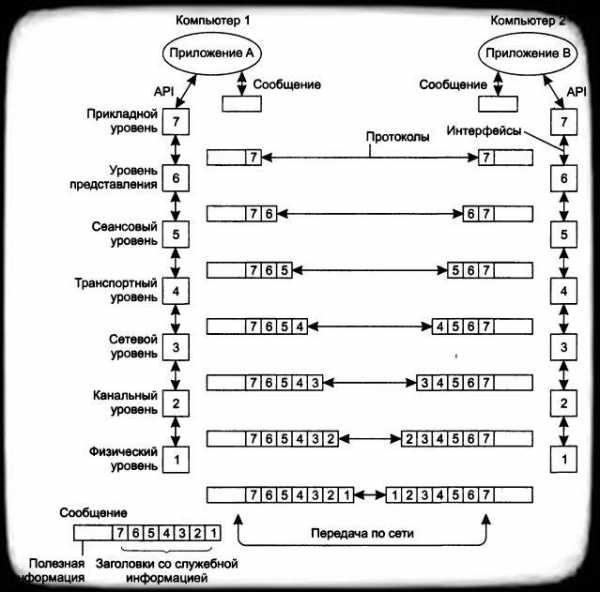
- Обновление не применимо к этому компьютеру кв2999226

- Аудио на компьютере не работает
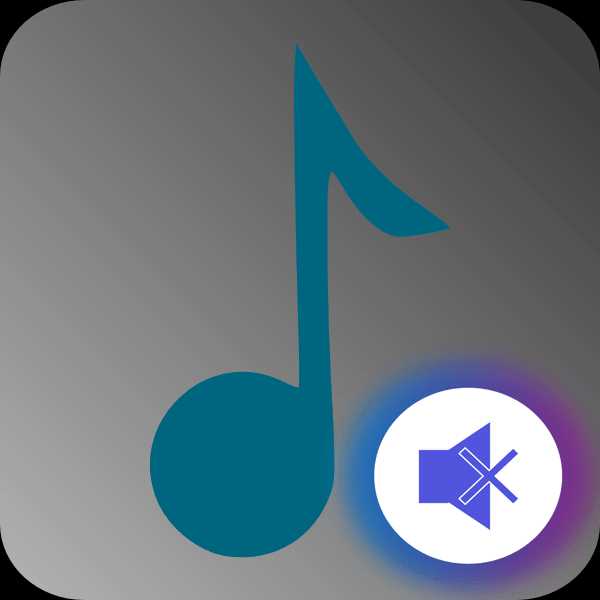
- Что делать если забыл пароль от скайпа и логин

- Отключение ненужных служб
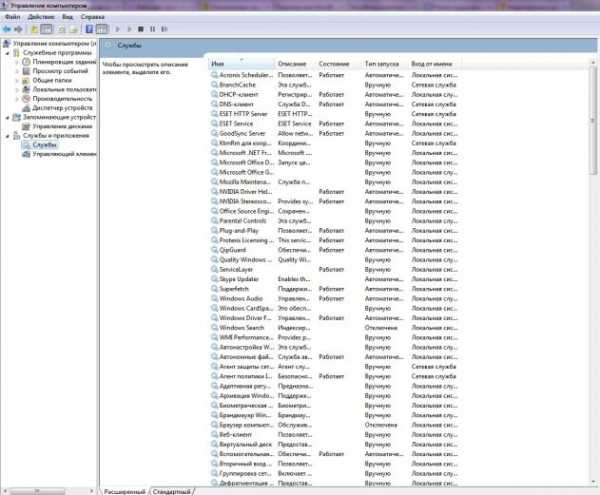
- Как записать образ в linux на флешку

- Windows 10 производительность windows 7
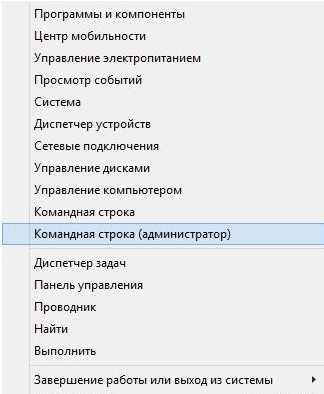
- Что такое ай пи
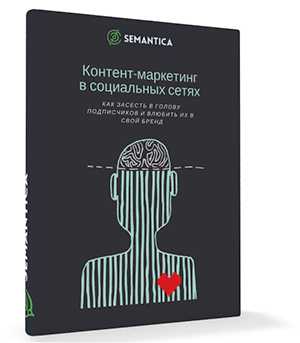
- Bevel and emboss перевод в фотошопе
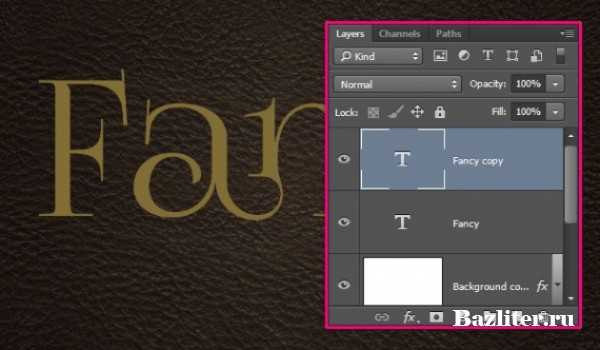
- Программа шпион для паролей на компьютере

